Одним из наиболее продвинутых вариантов изменения размера раздела Windows Vista является использование GParted Live CD, загрузочного компакт-диска Linux, который перенесет вас прямо в GParted, отличную утилиту Linux для управления разделами. Проблема в том, что если вы измените размер загрузочного / системного раздела, вы полностью не сможете загрузиться без ремонта Windows.
Прежде всего убедитесь, что у вас есть загрузочный установочный DVD с Windows Vista, иначе вы не сможете использовать свой компьютер. Затем загрузите GParted Live CD и записать на компакт-диск.
Загрузитесь с компакт-диска GParted, и вы увидите свои жесткие диски в раскрывающемся списке. Первый диск обычно является загрузочным, но вы можете проверить столбец «Флаги», чтобы убедиться.
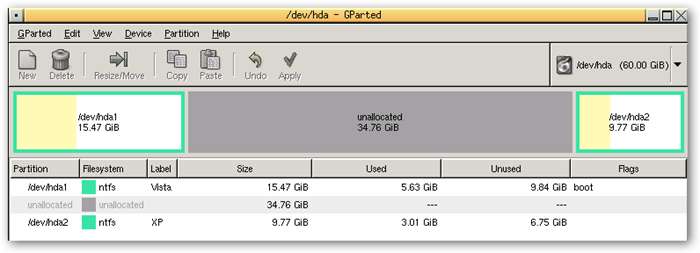
Затем вам нужно будет щелкнуть раздел правой кнопкой мыши и выбрать в меню «Изменить размер / переместить».
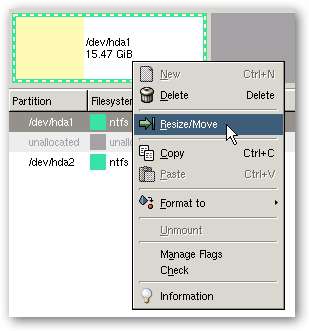
Теперь вы можете использовать текстовое поле «Новый размер» или просто щелкнуть и перетащить раздел, чтобы сделать его меньше (или больше). Когда вы закончите, нажмите кнопку «Изменить размер / переместить».
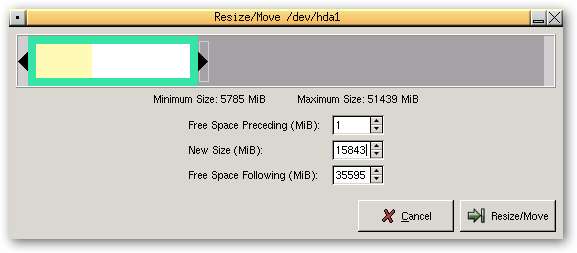
Однако это не сразу применит изменения. Вы можете внести другие изменения в свои разделы, а затем, когда вы закончите, нажмите кнопку Применить.
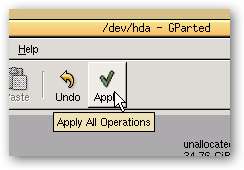
В зависимости от объема данных и скорости вашего компьютера изменение размера разделов может занять довольно много времени. На моем компьютере это заняло больше 30 минут.
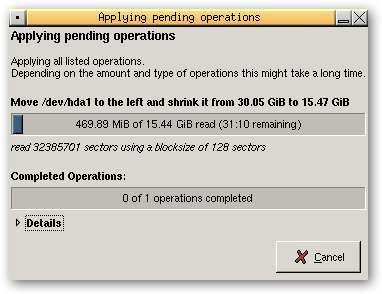
Как только это будет сделано, выйдите, извлеките live cd и перезагрузите компьютер. Если вам не очень повезет, вас встретит ужасное сообщение об ошибке: «Windows не удалось запустить. Причиной может быть недавнее изменение оборудования или программного обеспечения ».
Файл: \ Windows \ system32 \ winload.exe
Статус: 0хс0000225
Информация: выбранная запись не может быть загружена, потому что приложение отсутствует или повреждено.
Вот скриншот ошибки, но не беспокойтесь, мы ее исправим.
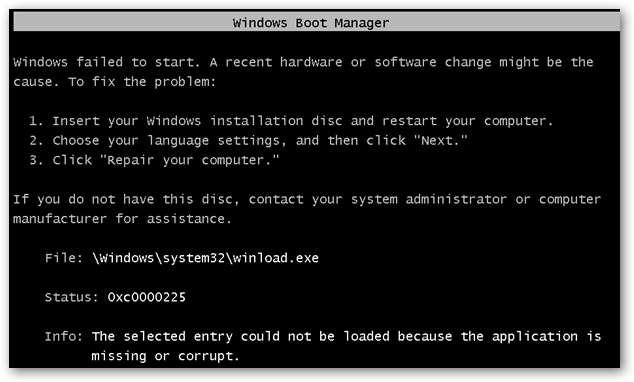
Вставьте установочный DVD-диск с Windows Vista и убедитесь, что вы загрузились с него. На экране приветствия нажмите кнопку Далее.
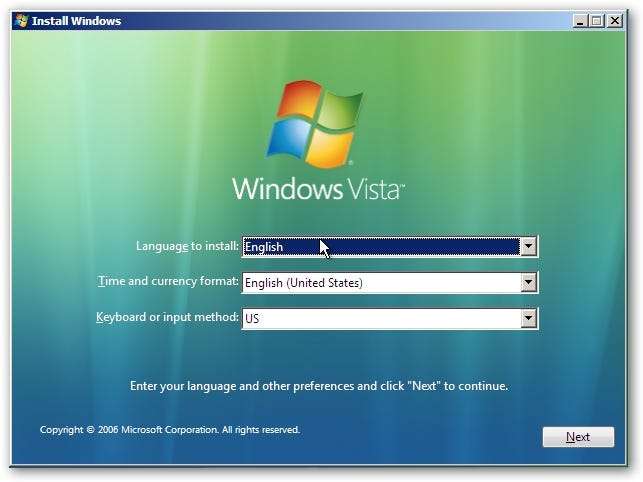
На следующем экране нажмите ссылку «Восстановить компьютер» в нижнем левом углу.
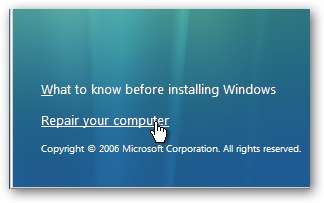
Появится диалоговое окно параметров восстановления системы, в котором вас спросят, хотите ли вы восстановить и перезапустить, что мы и делаем.

Если вы случайно нажали ссылку «Просмотреть подробности», вы увидите ошибку «Устройство Windows: раздел = не найдено», что означает, что проблема связана с разделом, размер которого мы изменили.
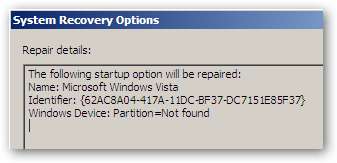
Ваш компьютер перезагрузится, и вы увидите в списке Windows Vista, хотя теперь у нее другое имя, указывающее на то, что она была восстановлена.
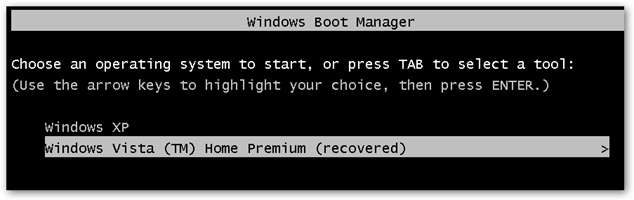
Когда Vista впервые запускается, она начинает проверку диска. Что бы вы ни делали, не нажимайте здесь никаких клавиш, потому что мы хотим, чтобы система проверила диск.
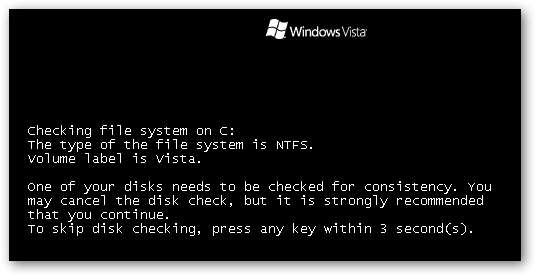
Как только это будет сделано, он перезагрузится, и у вас будет резервная копия Vista и она снова будет работать!
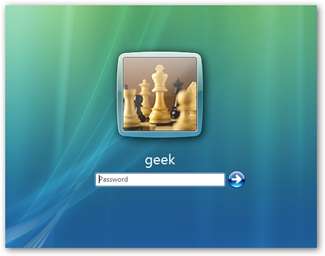
Если вы хотите переименовать запись Windows Vista в списке обратно в нормальное состояние, вы можете использовать VistaBootPro .







